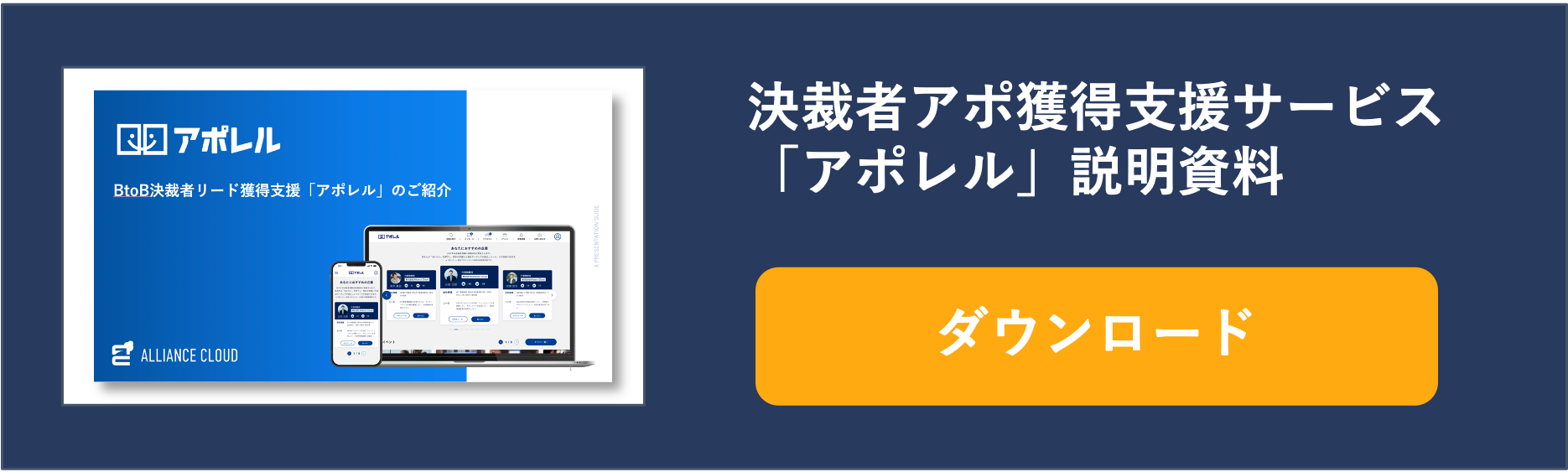Trello(トレロ)とは?
多くの企業で、毎日の業務のスタッフごとのタスク管理やプロジェクト管理の方法に課題を感じていることでしょう。誰も手を付けていないタスクが宙に浮いていた、自分が参加しているプロジェクト以外のプロジェクトの進捗状況が見えずに、プロジェクトをまたいだ連携が取りにくいなどの問題が発生しがちです。
Trelloは、そのような企業で起こりがちなタスク管理やプロジェクト管理の課題を解決できるかもしれない便利なツールです。この記事では、Trelloとはどのようなツールなのか詳しく解説します。
生産性が大きく向上するタスク管理ツール
Trelloとはアメリカのアトラシアン社から提供されているタスク管理ツールです。2011年に開発されて、現在は世界中に2,000万人以上のユーザーがいるとも言われている、世界で最も使われているタスク管理ツールです。
完全無料で利用できるフリープランも用意されていることから、企業だけでなく個人のスケジュール管理にも活用している人がたくさんいます。
Trelloはトヨタのカンバン方式を参考にして、タスクを画面上の掲示板に付箋のように貼り付けて表示するツールです。企業の業務を効率化できる、タスクを移動させたり、担当を割り振ったり、アクセス権限を設定したりといった機能が満載されています。
Trelloの導入メリットとは?できることについて
Trelloを導入すると企業にはどのようなメリットが有るのでしょうか。Trelloのメリットとしてできるようになることを解説します。
仕事の進捗が一目でわかるタスク管理
Trelloのメリットの1つ目とは、仕事の進捗状況が一目でわかるタスク管理が可能になるという点です。Trelloでは、タスクごとにカードを作成してボードに貼ることができます。タスクには担当者と期日を設定できるので、誰がいつまでにそのタスクをやらなければいけないのかが明確化するでしょう。
さらに、カードを並べたリストにはカードごとに「To Do」「作業中」「完了」といったステータスを表示することができます。どのタスクが度の段階にあるのか、誰にでも確認しやすく、タスク漏れを防止できるようになるでしょう。
複数プロジェクトも混乱せずに管理できるプロジェクト管理
Trelloのメリットの2つ目とは、複数プロジェクトを並行して管理しやすくなるという点です。社内や部署内で複数のプロジェクトを同時並行で進行していると、自分が携わっているプロジェクトの進捗状況は把握できても、それ以外のプロジェクトの進み具合がよくわからないということがよく起こります。
プロジェクトを横断して取り組まなければいけない業務が生じたときに、そのような状況では何かと不具合が生じることでしょう。
Trelloなら、ボードに複数のカードを並べることができます。プロジェクトのカードを並べてタイムラインビューで表示するようにすれば、それぞれのプロジェクトの進捗状況をTrelloを利用しているすべてのスタッフが把握できるようになるでしょう。
カレンダー機能を駆使して期日を把握できるスケジュール管理
Trelloのメリットの3つ目とは、期日を確実に把握できるスケジュール管理ができるという点です。Trelloには、カレンダー形式で表示できる機能が搭載されています。また、Googleカレンダーなどの外部のカレンダーツールと連携できる機能も搭載されています。
カレンダー表示でタスクやプロジェクトを確認できるので、期日を確実に把握して、残り日数から逆算した作業量の計算などもしやすくなるでしょう。
Trelloの機能について
Trelloで利用できる機能にはどのような機能があるのでしょうか。Trelloの3つの基本機能、ボード、リスト、カードの機能と、さらに3つの応用機能について解説します。
ボード
Trelloの基本機能の1つ目はボード機能です。Trelloのボードとは大きな掲示板やトヨタ自動車のカンバンのようなもので、タスクやプロジェクトの全てがボード上に表示されます。
プロジェクトを細分化したタスクのステータスをボード上で確認することができます。また、プロジェクトの内容などによって、タイムライン表示やカレンダー表示、マップ表示、ダッシュボード表示など必要に応じて表示方法を変更可能です。
さらに、Trelloのワークスペースビュー機能を追加すれば、複数のボードを集めたワークスペースボードを作成することもできます。複数のボードをワークスペースボードで一元管理して、プロジェクトをまたいで最も集中するべきタスクを選ぶことも可能になるでしょう。
カード
Trelloの基本機能の2つ目はカード機能です。カードはカンバンに貼る付箋と同じようなもので、タスクやプロジェクトの内容や期日、担当者など、業務を行うのに必要な情報をすべて記載します。
カードはボードに貼って必要に応じて移動できます。カードには「ToDo」「作業中」「完了」などのステータスを設定することができるので、作業が進んでいないタスクを簡単に洗い出すことができるでしょう。
リスト
Trelloの基本機能の2つ目はリスト機能です。Trelloで作成したカードはボード上にリスト形式で並べます。リストはステータスごとにカードをまとめられる機能があり、未着手のタスク、作業中のタスク、完了したタスクなど、タスクの進捗状況を一目で把握できるでしょう。
タスクの進捗状況などのワークフローはTrelloの方では定義していません。それぞれの企業や部署ごとに最適なステータスを設定しましょう。
ワークフローの自動化
Trelloの応用的な機能をみていきましょう。Trelloの応用機能の1つ目がワークフローを自動化する機能です。
Trelloにはボードごとにプログラミングコードなしにフローを自動化するようにカスタマイズできる機能が搭載されています。
例えば、カード上に「Next Step」というボタンを表示させて、それをクリックするだけで次のステータスへ自動で進むように設定します。すると、ステータス変更の手間をかけずにスムーズにタスクを進められるようになるでしょう。
さらに、Trelloから繰り返し実行されているアクションを自動化するための提案されることがあります。提案に沿ってアクションを自動化すると、驚くほど業務が効率化することでしょう。
他のツールと連携するTrello Power-Up
Trelloの応用機能の2つ目が他のツールと連携するためのTrello Power-Upです。Trelloは、Google DriveやMicrosoft Teams、Gmail、Slackなどと連携することができます。
現在、多数の業務用ツールがTrelloと連携できます。多くの企業で利用されている基本的なツールだけでなく、開発に役立つツール、文書作成ツールや文書管理ツールなども連携可能です。
Trelloが世界中で業種を問わず利用されている背景には、それぞれの企業に必要なツールを組み合わせて利用できるこの連携機能が強力なためでしょう。
テンプレート
Trelloの応用機能の3つ目がテンプレートです。Trelloには、ビジネス、設計、教育、エンジニアリング、マーケティング、プロジェクトマネージメント、リモートワークなどのカテゴリーごとに、すぐに使い始めることができるテンプレートが用意されています。
テンプレートを利用すれば、Trelloを初めて利用する人や企業でも、最初の設定をゼロから行う必要がありません。それぞれのカテゴリーの中にも数多くのテンプレートが用意されています。
Trelloなら、それぞれの企業で使いやすいテンプレートを選んで、少しカスタマイズするだけで、すぐに使い始めることができるでしょう。
Trelloの便利な使い方
Trelloはボード上にカードを並べてリスト化するという基本的な使い方だけでも、十分に業務の進捗状況を可視化することができます。しかし、使い方を工夫すればもっと便利な使い方ができるでしょう。
Trelloはどのような使い方をするのが便利なのでしょうか。Trelloをもっと効果的に使うことができるおすすめの3つの使い方をご紹介します。
動きのないタスクを可視化する
Trelloをもっと便利にするためのおすすめの使い方は、動きがないタスクを可視化する使い方をすることです。
優先度が低く設定されたタスクのステータスが、「ToDo」や「作業中」から全く動かないということが起こりがちです。優先度が低いために期日が設定されていないと、担当者も後回しにしてしまうので、ついつい忘れがちになってしまいます。
Trelloには、時間の経過とともにカードの色が変化していくように設定できる機能を使うのがおすすめです。この機能を使うと、後回しにして忘れてしまったタスクのカードが一目でわかるようになります。
カードの色の変化は、時間の経過とともに色が薄くなっていくように設定したり、紙がぼろぼろになっていくように設定したりできます。ぜひ、このような使い方をしてタスク漏れが出ないように工夫してみましょう。
タスクごとに時間管理を行う
Trelloの便利な使い方は、タスクごとに時間管理を行う使い方です。これは、時間管理ツールTogglとTrelloを連携させるとできるようになります。
TogglとTrelloを連携させると、どのタスクにどのくらいの時間がかかったのかを記録できるようになります。このような使い方をすれば、どのような種類のタスクにどのくらいの時間がかかるのかを計算できるようになり、プロジェクトの深耕予測を立てやすくなるでしょう。
TogglはGoogle Chromeの拡張機能で実装できます。
タスクの一覧をまとめて出力する
Trelloを利用していない人とプロジェクトの進捗状況を共有する必要が出てきたときや、進捗状況についての報告書の作成が必要なときに便利な使い方は、タスクの一覧をExcelで出力する使い方です。
これはGoogle Chromeの拡張機能であるExport for Trelloと連携するとできるようになります。
この機能を使うと、簡単にExcelに出力できるので、色々と応用の幅を広げることもできそうです。
Trelloの料金について
Trelloの利用料金についてみていきましょう。料金表は次のとおりです。
| 料金プラン | Free | Standard | Premium | Enterprise |
| 月額料金 (1ユーザー) |
無料 | $5USD | $10USD | $17.50USD |
| 特徴 | プロジェクト整理が必要なすべてのチームや個人向け | 作業管理と共有方法の拡張が必要なチーム向け | 複数プロジェクトの管理が必要なチーム向け | セキュリティとコントロールの管理が必要でチーム間での共有を強化したい企業向け |
| 利用できる機能 |
|
Freeのすべて
|
Standardのすべて
|
Premiumのすべて
|
Trelloには完全無料で利用できるプランがあります。そのために、企業だけでなく個人でもスケジュール管理やタスク管理に利用している方も多いようです。
Trelloが使えるかどうか不安な方は、まずは個人利用から始めてみて、その後チームのタスク管理へ移行していくのもいいでしょう。
Trelloを利用する上での注意点
Trelloには利用する上での注意点があります。Trelloの注意点をみていきましょう。
個人情報が流出した事があるので注意!
2021年4月に、日本の企業から採用活動で管理していると思われるリストがTrelloから流出して、個人名や住所などの個人情報が誰でも閲覧できる状態になる事件がありました。
これは、Trelloのサーバーがハッキングされたなどの深刻な事態ではなく、Trelloの利用者が公開範囲を「公開」に設定してしまったことが原因でした。
Trelloのカードは公開範囲を「非公開」「チーム」「公開」の3段階で設定できます。おそらく情報を流出させた企業の担当者は、本来「チーム」に設定するべき公開範囲を「公開」にしてしまったのでしょう。
TrelloはEnterpriseプランであれば「公開」を企業内での公開に設定できます。しかし、他の料金プランでは「公開」は、社内外を問わず誰でも閲覧できる状態にすることです。公開範囲の設定方法では、個人情報や企業機密の流出にも繋がりかねないので利用には注意しましょう。
Trelloの導入事例
Trelloを導入した企業での導入事例をご紹介します。
Trelloのカードでの注文管理で業務フロー全体の効率化に成功
アメリカのニュージャージー州にある母親のガレージで起業したMichael Martocci 氏は、事業の成功が見えたときに、ワークフローの効率化が必要だと気が付きました。
そこで、Trelloなどの複数のツールを取り入れて、注文の送信から商品の発送までの手順を自動化できるようにしました。
顧客から入った注文は、自動でTrelloのカードに記載されて、同時に自動で通知が送信されるように設定しました。注文内容と進捗檀家に応じて自動的に担当部署へカードが送られて、注文がどの段階にあるのかを一目で把握できるようにしました。
Trelloを他の自動化ツールと組み合わせることで、すべての注文を視覚的に把握できるようになり、フロー全体の効率化に大きく役立っています。
法律事務所でのペーパーレス化に成功
Trelloを使って法律事務所のペーパーレス化に成功した事例です。アメリカのPalace Lawでは、従来は紙の山に埋もれながら業務を行ってきた法律事務所でもDX化の必要性に迫られていると考えました。
そこで、クラウドで事務所外でも閲覧しやすく、弁護士が案件やタスクにデジタル環境でアクセスしやすいTrelloを導入しました。
すべての案件はTrelloカードに表示されて、弁護士ごとに作成したボードに貼り付けられます。カードには優先順位が付けられて、必要に応じてリマインダー設定もできます。
メールや依頼者とのやり取りのすべてをTrelloを通じてデジタル化したことで、紙の書類がなくてもデジタル環境でいつでもどこでも作業ができるようになったとのことです。
開発現場でTrelloをフル活用
Scan2CADは顧客の増加とともに組織が拡充していきました。増えるスタッフとチームのタスクやプロジェクトを効率的に管理できるツールとしてTrelloを活用しています。
Trelloを使えば、開発から販売、採用のすべてのプロセスを統合して管理できます。ソフトウェア開発、バグ追跡、コンテンツのアイデア出しや実現など、社内のアリとあらゆる業務をTrelloを使って進めています。
Trelloによる事務作業の効率化で従業員がサービスに集中できるように!
犬のためのトレーニングを提供している Instinct Dog Trainingでは、業務を効率化するための多くのアプリを採用してきました。しかし、スタッフがそれぞれのアプリを使いこなすのに膨大な作業時間が必要になるという課題が出てきました。
そこで、Trelloに全てのアプリを連携しました。Trelloから全てのアプリを利用できるようにしたことで、スタッフの事務作業の負担が大きく軽減して、週に10時間から40時間もの全体の作業工数に節約ができています。
その結果、スタッフは犬のトレーニングなどのサービスに集中できるようになり、業務に良い影響が出ています。
日々変化する状況の中でTrelloの方を柔軟に変更する
Trelloはユニセフでも活用されています。災害や貧困地域での人道的な活動を展開しているユニセフでは、毎日、対応するべき状況が刻一刻と変化しています。そのような中で、硬直的なシステムを利用していたら、システムが現場に合わないという事態が生じるでしょう。
Trelloは日々変化する状況に柔軟に対応して使い方を変化させることができます。プロジェクト管理だけでなく、バーチャルオフィスを運営するためのツールとしてもTrelloを活用しています。
Trelloの口コミ・評判
Trelloの口コミや評判とはどのようなものがあるのでしょうか。いい口コミとは、改善を求める口コミとは、それぞれ利用者からの口コミをみていきましょう。
使って良かったという口コミ・評判
使ってみて良かったという口コミとは次のとおりです。
「Trelloは基本的なタスク管理機能を無料で利用できるので、大幅にコスト削減できる。Googleカレンダーと連携できるので、タスクの期限をGoogleカレンダーで確認できるのが気に入っている。」
「Trelloでタスクを可視化できるので、覚えておく必要がなくなった。タスクの進捗を記録できるので、途中で他のタスクに目移りせずに完了させてから移れるようになった。」
「Trelloは大型プロジェクトの管理には向かないが、単体のプロジェクトだったり、小さな複数のプロジェクトを横断させる必要がある場合にはとても使いやすい。機能が絞られている分、使い方も簡単でボードの画面もシンプルなのがとてもいい。」
「ITに弱いスタッフでもTrelloはすぐに使いこなすことができました。無料プランから用意されているので、導入ハードルがとても低く、使いやすいツールだと思います。」
「Trelloはタスクを付箋のようにビジュアル化して管理できるツールです。ボードを複数人で共有することもできます。無料プランはボードの数が限られていますが、終了したプロジェクトは消して再利用できます。カードの色分け機能やタグ付けもできるのがいい。」
「タスクを目的別に分類できます。多くのタスクを同時に管理するのにとても便利なツールです。ワークスペースでカレンダービューにすると、タスクの期限がカレンダーに表示されるので、期限がわかって助かります。」
改善を求める口コミ・評判
改善を求める口コミとは次のとおりです。
「スマホでもつかうときがありますが、一部の機能がスマホアプリに対応していないようです。外出先でもPCと同じように使えるととても助かります。」
「無料プランでのボードの使用制限をもっと上げてくれたらもっと使いやすくなります。」
「カードの作成者が記録されない点が少し不便です。誰から投げられたタスクなのか確認できずに少し困りました。」
「カードの検索でカードに記載されているキーワードを入力してもヒットしないことがよくあります。原因がわからずに困っています。」
Trelloでタスク管理を大幅に効率化しよう!
Trelloでは、無料プランで利用できるボード数への不満や、時々一分機能に不具合が起こることがあるということで改善を求める口コミもあります。しかし、事例や口コミを見る限り、Trelloを導入したことでタスク管理がしやすくなり、業務を大幅に効率化できたという企業やユーザーが多いようです。
Trelloは完全無料で利用できるプランも用意されています。ボード10枚以下で済むようなら規模なら企業でも無料プランで十分に活用できるでしょう。ぜひ、使いやすいタスク管理ツール、プロジェクト管理ツールを探しているのなら、Trelloの導入も検討してみましょう。
>>【無料】MAツール比較検討をお考えの方はお気軽にお問い合わせください
MAツールで決裁者アポ獲得するならアポレル
アポイントの獲得、特に決裁者アポイントの獲得を重要視するなら、ぜひアポレルにお問い合わせください。
アポレルが選ばれる理由を5つご紹介します。
アポレルが選ばれる理由
- 審査制で決裁者のみが登録
- 決裁者へのダイレクトメッセージ機能搭載
- 決裁者限定のオンラインピッチイベントを開催
- アポレルコンシェルジュの仲介サポート
- 完全オンライン完結
アポレルは完全審査制で決裁者のみが利用できるサービスであるため、無駄な時間をかけずに営業活動を実施できます。
また、直接のダイレクトメッセージだけでなく、オンラインピッチイベントやアポレルコンシェルジュの仲介も利用可能です。
完全オンラインで利用できますので、コロナの状況下でも営業機会を逃しません
>>【無料】アポレルの詳細はこちら